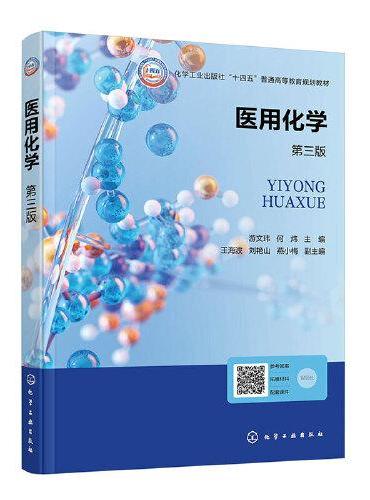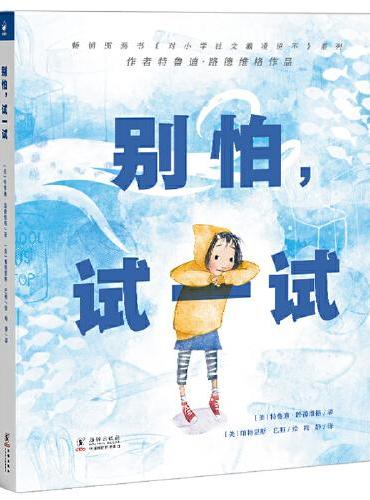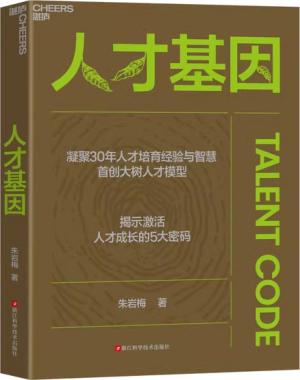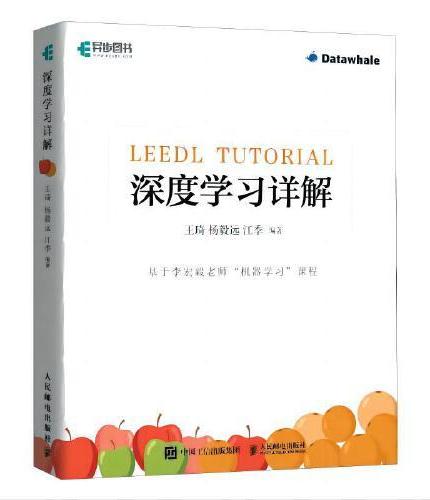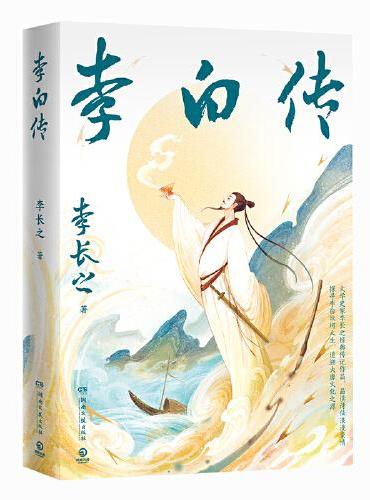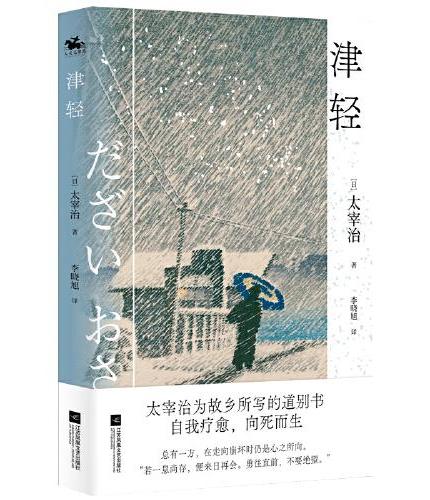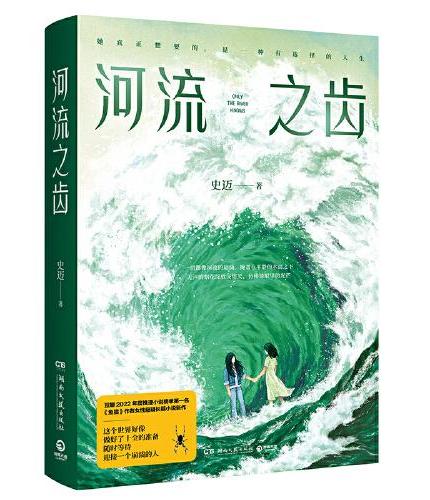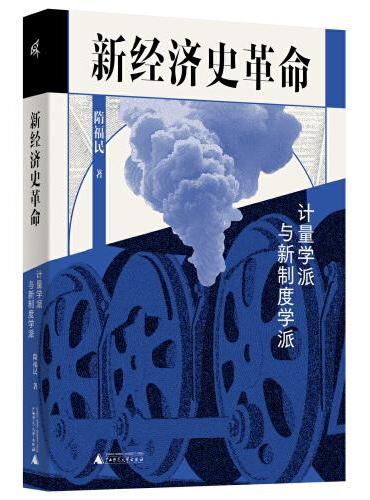新書推薦:
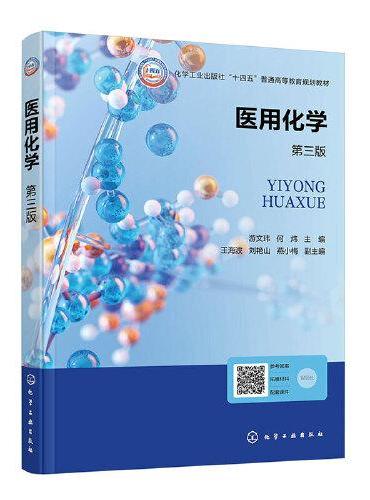
《
医用化学(第三版)
》
售價:HK$
57.3
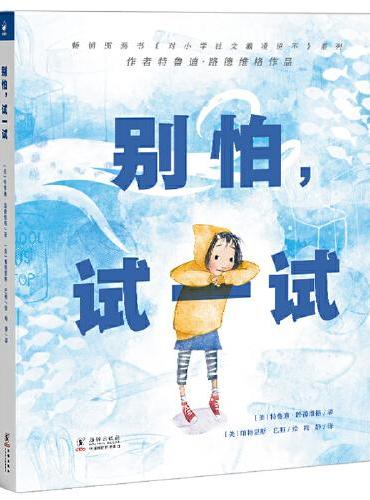
《
别怕,试一试
》
售價:HK$
67.9
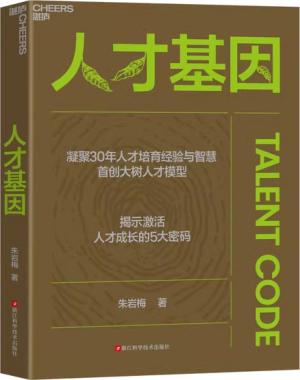
《
人才基因(凝聚30年人才培育经验与智慧)
》
售價:HK$
103.4
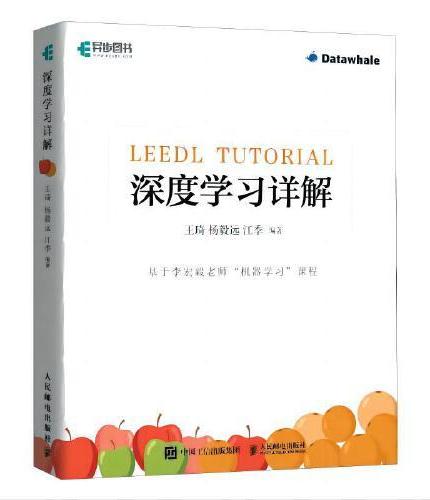
《
深度学习详解
》
售價:HK$
114.8
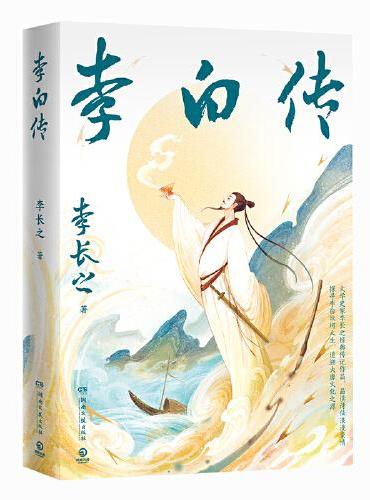
《
李白传(20世纪文史学家李长之经典传记)
》
售價:HK$
45.8
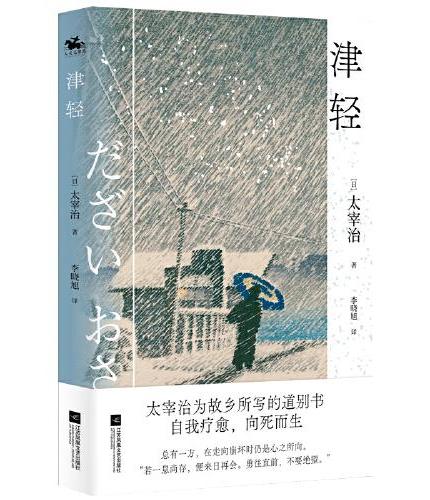
《
津轻:日本无赖派文学代表太宰治自传性随笔集
》
售價:HK$
66.7
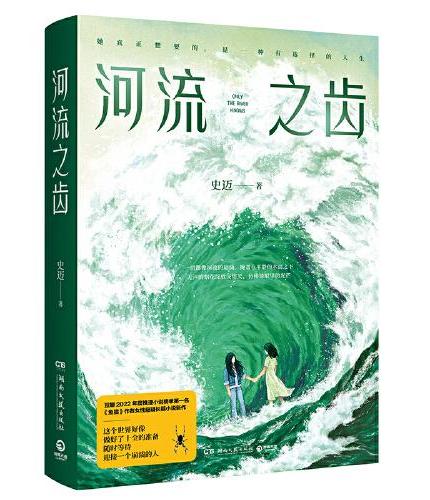
《
河流之齿
》
售價:HK$
59.8
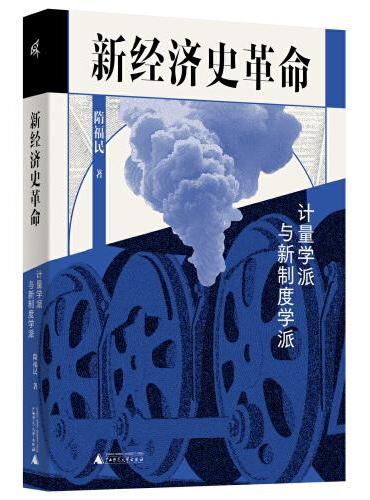
《
新经济史革命:计量学派与新制度学派
》
售價:HK$
89.7
|
| 編輯推薦: |
本书以实际应用为切入点,深入浅出地讲解WordExcel 2010 在办公领域的各种运用与操作技巧。
功能导向+实际范例:职场实用案例搭配详尽步骤,手把手指导读者进行操作
图文讲解+视频教学:直观效果搭配视听教学,让你一学就会,一看就懂
新手问答+高手实操:指导新手搭配技巧点拨,快速掌握操作技能,让你的工作更高效
本书适用于办公人员、Office 初学者以及会Office 操作却不甚精通的职场人员和在校学生等,也可作为在校学生、文员、文秘、行政人员等需要与办公管理打交道读者的自学用书,还可作为办公人员的培训教材。
|
| 內容簡介: |
【光盘内容】64个本书素材及效果文件,188个本书同步高清视频,600分钟超长播放的多媒体视听教学光盘,850个办公模板超值赠送(约2.11GB),它是与图书完美结合的视听课堂,让您像看电视一样轻松、直观地进行学习。
【主要内容包括】
WordExcel 轻松入门
编辑与美化Word 文档
制作图文并茂的办公文档
创建与编辑Word 表格
为文档应用样式与模板
Word 2010办公高级应用
创建与美化Excel 表格
管理与统计工作表数据
使用公式与函数计算数据
Excel 图表办公应用
Excel 表格打印设置与输出
Excel 2010 办公实战案例
|
| 關於作者: |
刘辉
毕业于河北师范大学,中学高级教师。在Exdel使用上具有较高水平,设计的分班程序提高了学校教务处的工作效率,编写的教学质量评价模板至今仍在全区中小学使用,指导过计算机专业的学生参加省、市中等职业学校技能大赛,多次取得优异成绩。
|
| 目錄:
|
第1章WordExcel办公轻松入门..........................................1
1.1Office2010简介..................2
1.1.1Office2010组件成员............2
1.1.2Office2010安装环境............2
1.2安装与卸载Office办公软件...3
1.2.1安装Office2010办公软件....3
1.2.2卸载Office2010办公软件....5
1.2.3安装和卸载中会出现哪些问题...............................6
1.3WordExcel2010基本操作...7
2.1输入文本——输入公司管理制度内容....................20
2.1.1定位光标的两种方法.........20
2.1.2输入文字内容.....................21
2.1.3插入特殊符号“”........22
2.1.4插入时间和日期.................23
2.2编辑文本——对文档进行修改..................................24
2.2.1选择文本的8种方法...........24
2.2.2移动文本.............................25
2.2.3复制文本.............................26
2.2.4选择性粘贴文本.................26
2.2.5删除不需要的文本.............27
2.2.6输入错误时可以撤销与恢复.....................................27
1.3.1启动WordExcel2010的三种方法...............................7
1.3.2退出WordExcel2010的三种方法...............................7
1.3.3新建空白文档和基于模板的文档...........................8
1.3.4打开文档.............................11
1.3.5手动保存和自动保存文档...11
1.3.6另存为一个新文档.............13
1.3.7使用Office帮助...................14
1.3.8自定义快速访问工具栏.....15
新手有问必答
1.在安装Office2010的过程中要求输入检索秘钥,在哪里可以找到....17
2.在Word2010中,如何设置文档封面...................................17
3.在Word2010中,如何调节文档的显示比例............................17
高手实操技巧
1.同时打开多个文件2.区别模板文档和普通文档....................................................18
3.及时保存文档内容..........................................................18
4.使用“帮助”解决问题.......................................................18
第2章编辑与美化Word办公文档........................................19
2.1输入文本——输入公司管理制度内容....................20
2.1.1定位光标的两种方法.........20
2.1.2输入文字内容.....................21
2.1.3插入特殊符号........22
2.1.4插入时间和日期.................23
2.2编辑文本——对文档进行修改..........................24
2.2.1选择文本的8种方法...........24
2.2.2移动文本.............................25
2.2.3复制文本.............................26
2.2.4选择性粘贴文本.................26
2.2.5删除不需要的文本.............27
2.2.6输入错误时可以撤销与恢复............................27
2.3查找和替换——一次修改
多处错误...........................28
2.3.1查找文本.............................28
2.3.2替换文本.............................29
2.4设置字符格式——
美化文档1.........................32
2.4.1设置字符的字体、字号及
颜色.....................................32
2.4.2为文字添加边框和底纹.....34
2.4.3设置合适的字符间距.........35
2.4.4设置字符拼音和
带圈字符.............................36
2.5设置段落格式——
美化文档2.........................37
2.5.1设置段落的缩进格式.........37
2.5.2设置行间距和段间距.........38
2.5.3设置段落对齐方式.............40
2.5.4为段落添加边框和底纹.....41
2.5.5利用项目符号和编号
突出层级.............................42
2.5.6自定义项目符号和编号.....43
2.6文档的批注——修订办公文档...........................45
2.6.1添加批注.............................45
2.6.2选择批注显示位置.............46
新手有问必答
1.在网页中复制的内容粘贴到Word文档中,如何只粘贴文本不粘贴格式...47
2.在进行粘贴操作后,如何取消出现在粘贴内容右下角的图标?...47
3.有时需要多处应用同样的设置,如何才能快速改变文本的格式?........47
高手实操技巧
1.快速定位光标.........................................................48
2.使用输入法输入特殊字符.............................................48
3.快速撤销和恢复操作...................................................48
4.使用快捷键设置行距.................................................48
第3章制作图文并茂的办公文档..............................................49
3.1灵活应用文本框——为图片添加注释...........................50
3.1.1绘制文本框.........................50
3.1.2设置文本框样式.................51
3.2插入与编辑图片——制作产品推销文档....................52
3.2.1插入图片.............................52
3.2.2使用Word截图....................53
3.2.3调整图片角度和位置.........54
3.2.4缩放与裁剪图片.................54
3.2.5添加图片样式.....................55
3.2.6调整图片色调与光线.........56
3.2.7设置图文混排.....................56
3.2.8插入艺术字.........................57
3.2.9设置艺术字效果.................58
3.3应用自选图形——设计奖励通告...........................59
3.3.1插入自选图形.....................59
3.3.2在自选图形中添加文字.....60
3.3.3设置自选图形样式.............61
3.4使用SmartArt图形——制作公司组织结构图................62
3.4.1SmartArt图形种类..............62
3.4.2插入SmartArt图形..............63
3.4.3修改SmartArt图形..............64
新手有问必答
1.如何将文字设置为环绕图片的效果..............................66
2.如何在文档中插入剪贴画.....................................66
高手实操技巧
1.重设已保存文档中的图片.....................................................67
2.改变SmartArt图形的级别................................................67
3.使用Word提供的多种图表................................................67
4.编辑Word中图表的方法..........................................67
5.设置文本效果.............................................................67
第4章创建与编辑Word办公表格.........................................68
4.1快速创建办公表格.............69
4.1.1使用网格创建表格.............69
4.1.2使用“插入表格”对话框创建表格.............................69
4.1.3手动绘制表格.....................70
4.1.4插入Excel电子表格............71
4.1.5插入快速电子表格.............72
4.2编辑表格中的文本.............73
4.2.1选中表格中的文本.............73
4.2.2输入文本并设置格式.........75
4.2.3设置对齐方式.....................77
4.3编辑办公表格——制作销售统计表........................79
4.3.1编排表格结构.....................79
4.3.2对表格进行美化.................81
4.3.3对表格数据进行计算与排序.................................83
4.3.4文本与表格的相互转换.....85
新手有问必答
1.在Word文档插入的表格中,如何对数据进行排序.............................86
2.如何在表格单元格中设置自动换行.........................................86
3.如何在Word文档中设置分页...............................................86
高手实操技巧
1.使用Word中的预设表格..............................................87
2.手动绘制表格.......................................................87
3.自动调整表格.......................................................87
4.更新表格中的数据..................................................87
5.通过快捷菜单编辑表格..............................................87
第5章为文档应用样式与模板................................................88
5.1设置样式排版——快速统一文档格式...........................89
5.1.1套用快速样式.....................89
5.1.2套用新样式.........................90
5.1.3修改样式.............................91
5.1.4查看和删除样式.................92
5.1.5管理样式.............................93
5.2创建与使用模板——创建特殊文档...........................94
5.2.1创建模板文档.....................94
5.2.2将文档保存为模板.............95
5.2.3使用模板.............................95
5.3调整字体格式——对文档内容进行设置....................96
5.3.1合并字符.............................96
5.3.2双行合一.............................97
5.3.3调整宽度.............................98
5.3.4字符缩放.............................99
5.3.5设置首字下沉...................100
5.4添加文档目录——明确文档的结构......................101
5.4.1添加手动目录...................101
5.4.2自动生成目录...................102
5.4.3修改目录...........................102
5.4.4更新目录...........................104
5.5添加脚注与尾注——了解办公文档内容..................105
5.5.1添加脚注...........................105
5.5.2添加尾注...........................106
5.5.3编辑脚注与尾注编号格式...................................106
5.6设置文档页面——制作正规的办公文档..............107
5.6.1设置纸张大小和方向.......107
5.6.2设置页边距.......................108
5.6.3设置文档分栏...................109
5.6.4设置页面背景...................110
5.7设置页眉和页脚——显示文档的附加信息...............113
5.7.1插入页眉...........................113
5.7.2插入页脚...........................114
5.7.3添加页码...........................115
新手有问必答
1.在Word中输入文本时,怎么去除在一些正确文本下的波浪形标记...116
2.在编辑过程中Word2010被意外关闭,会不会丢失未保存的内容...116
3.目录中的文本格式可以修改吗...................................117
高手实操技巧
1.自动调整文字大小................................................118
2.“基于”样式的更改..............................................118
3.删除样式......................................................118
4.取消目录超链接..................................................118
5.预览水印设置效果...............................................118
第6章Word2010办公高级应用.......................................119
6.1制作招聘简章..................120
6.1.1制作思路...........................120
6.1.2制作过程...........................120
6.2制作应聘人员登记表.......124
6.2.1制作思路...........................124
6.2.2制作过程...........................124
6.3制作商品介绍宣传单.......127
6.3.1案例说明...........................127
6.3.2制作过程...........................127
新手有问必答
1.若对插入的图片进行修改或裁减后不满意,如何恢复图片初始状态...135
2.在Word文档中进行分栏时,如何设置栏宽的准确距离....................135
高手实操技巧
1.添加字体...................................................135
2.拆分单元格..................................................................135
3.制作复杂表格的步骤.........................................................135
4.添加脚注和尾注.............................................................135
第7章创建与美化Excel办公表格......................................136
7.1Excel中的基本概念.........137
7.2工作表的基本操作...........138
7.2.1插入工作表.......................138
7.2.2删除工作表.......................139
7.2.3移动工作表.......................139
7.2.4复制工作表.......................140
7.2.5重命名工作表...................140
7.2.6设置标签颜色...................141
7.3单元格表的基本操作——对办公表格进行设置.......142
7.3.1选择单元格.......................142
7.3.2插入单元格.......................143
7.3.3合并单元格.......................144
7.3.4删除单元格.......................145
7.3.5设置行高和列宽...............146
7.4添加单元格内容——填充办公数据.........................148
7.4.1输入数据...........................148
7.4.2设置数据格式...................149
7.4.3插入符号...........................151
7.4.4添加批注...........................151
7.4.5插入图片...........................152
7.5单元格的美化——制作专业的办公表格..............153
7.5.1设置单元格边框...............153
7.5.2填充单元格.......................154
7.5.3套用单元格样式...............155
7.5.4套用表格格式...................156
新手有问必答
1.如何使单元格中的数据倾斜显示.............................................157
2.在工作表中出现“#####”或“4.55E+22”的错误提示,如何解决...157
高手实操技巧
1.使用快速访问工具栏........................................................157
2.使用快捷键切换工作表......................................................157
3.修复受损的表格.......................................................157
第8章管理与统计工作表数据..............................................158
8.1快速填充数据——提高工作效率.........................159
8.1.1快速填充相同内容...........159
8.1.2使用填充命令在多个单元格中填充相同数据...............159
8.1.3使用填充命令在其他工作表中填充相同数据...............160
8.1.4获取文本文档中的数据...161
8.1.5获取网页中的数据...........163
8.1.6更新获取的外部数据.......163
8.2数据排序——简化图表中数据................................165
8.2.1简单排序...........................165
8.2.2高级排序...........................166
8.2.3自定义排序.......................167
8.3数据筛选——快速查询所需数据.........................169
8.3.1自动筛选...........................169
8.3.2高级筛选...........................171
8.3.3应用预设条件格式...........172
8.4分类汇总——快速了解数据之间的关系..............173
8.4.1创建分类汇总...................173
8.4.2嵌套分类汇总...................174
8.4.3删除分类汇总...................175
新手有问必答
1.在Excel工作表中出现“#DIV0!”错误提示,该如何解决..............176
2.如何将图表转换为图片.........................................176
高手实操技巧
1.条件格式的应用............................................................177
2.筛选的三种类型...........................................................177
3.设置自定义自动筛选方式....................................................177
4.通过“撤销”操作取消分类汇总...........................................177
5.输入以0开始的数字必须切换至英文输入法.........................................177
6.填充序列时布长值的含义.......................................................177
第9章使用公式与函数计算数据..........................................178
9.1公式的应用......................179
9.1.1认识常用函数...................179
9.1.2函数公式的组成...............180
9.1.3运算符的优先级...............181
9.1.4使用函数计算数据...........181
9.1.5开始输入公式...................183
9.1.6编辑公式...........................185
9.1.7自动填充公式...................186
9.2单元格引用......................187
9.2.1相对引用单元格...............187
9.2.2绝对引用单元格...............188
9.2.3混合引用单元格...............188
9.2.4不同工作表的引用...........189
9.2.5为单元格命名...................189
9.2.6通过名称引用单元格.......190
9.3使用函数——快速进行业务数据计算..................191
9.3.1函数的应用基础...............191
9.3.2函数的类型.......................191
9.3.3手动输入函数...................192
9.3.4使用求和函数...................192
9.3.5使用平均值函数...............193
9.3.6使用相乘函数...................195
9.3.7使用最大值函数...............196
9.3.8使用文本函数...................196
9.3.9使用日期和时间函数.......197
9.4嵌套函数——设置办公数据的分类.............................200
9.4.1使用IF函数判断条件.......200
9.4.2IF和AND函数联合应用...200
9.4.3IF与OR函数联合应用......201
9.5检查公式错误——检查办公数据的准确性..................202
9.5.1公式常见错误解析...........202
9.5.2显示公式...........................203
9.5.3追踪引用单元格...............203
9.5.4追踪从属单元格...............204
9.5.5出错检查...........................205
新手有问必答
1.为什么Excel工作表中会出现“#NULL!”错误提示....................206
2.在工作时,若对某个计算公式有疑问,不知道计算的过程,如何解决....206
3.在做除法运算时,若出现循环结果或小数点后的位数不统一,怎么办...206
高手实操技巧
1.使用括号进行运算.....................................207
2.公式合并运算与按位置合并计算的区别.............................207
3.移动公式,但不移动格式.....................................207
4.添加最近使用过的公式............................................207
5.输入函数的格式.................................................207
第10章Excel图表办公应用..................................................208
10.1Excel图表的种类...........209
10.1.1认识图表.........................209
10.1.2创建并设计图表.............212
10.1.3重新选择数据.................213
10.1.4修改图表布局.................215
10.1.5使用样式快速美化图表0.216
10.1.6调整图表大小和位置.....217
10.1.7修改图表类型.................218
10.1.8移动图表.........................218
10.1.9保存为模板.....................219
10.2添加标题和图例——使图表更加醒目............220
10.2.1添加图表标题.................220
10.2.2设置图表图例.................222
10.3修改图表布局——个性化图表....................223
10.3.1修改坐标轴.....................223
10.3.2设置图表坐标轴.............223
10.3.3添加网络线.....................225
10.3.4插入图片.........................225
10.3.5插入形状.........................226
10.3.6添加趋势线.....................227
10.3.7添加误差线.....................228
10.4设置图表格式——全方位美化图表.......................229
10.4.1选择图表中的对象.........229
10.4.2使用形状样式.................229
10.4.3使用形状轮廓.................230
10.4.4添加形状效果.................231
10.4.5设置背景效果.................232
10.4.6创建数据透视表.............233
新手有问必答
1.数据透视图和数据透视表有什么区别.........................................235
2.如何查看数据透视表中的详细数据............................................236
3.二维图表和三维图表有什么区别...............................................236
高手实操技巧
1.快速创建二维柱形图表..................................................236
2.保存图表模板...........................................................236
3.精确设置图表大小.....................................................236
第11章Excel表格打印设置与输出................................237
11.1设置文档的保存——发布Excel文档网页..............238
11.1.1另存为网页.....................238
11.1.2发布网页.........................239
11.1.3链接文件.........................239
11.2共享工作表格——允许多人同时处理一个办公表格...241
11.2.1创建共享工作簿.............241
11.2.2突出显示修订信息.........242
11.2.3接受或拒绝修订信息.....242
11.2.4保护共享工作簿.............243
11.3保护工作表和工作簿——防止办公数据的泄漏.....244
11.3.1保护工作表.....................244
11.3.2允许用户编辑区域.........245
11.3.3撤销保护工作表.............247
11.3.4保护工作簿.....................248
11.3.5加密工作簿.....................248
11.4打印设置与输出——打印正规的办公表格............250
11.4.1页面设置.........................250
11.4.2设置打印选项.................252
11.4.3打印预览和打印.............255
新手有问必答
1.工作簿的加密..............................................257
2.如何设置打印行号与列标.................................257
高手实操技巧
1.设置“发布为网页”选项................................258
2.快速打开“打印”窗格.................................258
3.打印不连续的行或列..................................258
第12章Excel2010办公实战案例......................................259
12.1制作员工档案表............260
12.2制作员工工资统计表.....263
12.3制作产品表和销售表.....267
12.3.1制作产品表.....................267
12.3.2制作销售记录表.............269
12.3.3分类汇总销售记录.........270
12.3.4销售图表的制作.............271
12.4设置并打印产品表.........275
新手有问必答
1.如何在打印文件时添加文件路径..............................................279
2.如何防止别人查看数据的计算公式............................................280
高手实操技巧
1.调整多行行高和列宽......................................281
2.设置起始页码............................................281
3.设置页眉或页脚边距.....................................281
4.制作Excel工作簿流程....................................281
|
| 內容試閱:
|
在提倡高效节能的现代信息社会,电脑已经成为各行各业必备的办公设备,办公自动化已经走进了每个企业和单位。办公自动化当然离不开各种办公软件的支持,其中以Word和Excel的应用最为频繁与广泛。无论是制作日常工作中必不可少的各种办公文档,还是制作各种电子表格和图表、统计与分析数据等,都离不开Word或Excel的运用。为此,我们特别策划并编写了本书,让大家能在最短的时间内学会WordExcel 2010的各种实用操作,并灵活应用到实际办公中,全面提高工作效率。
本书在内容设计上从读者实际办公的各种需求出发,从零开始,逐步深入,突出实战操作与实用技巧的传授,真正让读者学以致用、学有所用,并能举一反三、无师自通。
【主要特色】
本书由业内Office电脑办公资深教育专家精心策划与编写,其主要特色如下:
?高效办公的典范:本书着眼于如何提高办公效率,以此为中心对Word、Excel两大软件在实际办公中的应用进行讲解,注重实际操作技能的提升,是读者追求高效办公的首选。
?萃取典型办公案例:本书中所列举的各种案例都是从企业和单位的办公事务或管理工作中得来,以操作实践为主线进行讲解,使读者加深对所学知识的理解,达到快学活用的学习目的。
?传授实操经验精华:在本书中穿插了大量高效办公提示与技巧,在每章最后均设有“新手有问必答”和“高手实操技巧”两大版块,真正帮助读者解决在学习和工作中遇到的各种难题。
?清新的阅读环境:本书不像传统图书那样枯燥死板,而是深入考虑读者需求,版式设计得清新、典雅,内容全面、实用,就像一位贴心的老师在您面前一样将各种枯燥的知识娓娓道来。
?视听光盘辅助学习:本书配有超大容量多媒体视听教学光盘,读者可以跟着光盘提供的语音视频进行实战演练,并能快速应用于实际工作中。
|
|